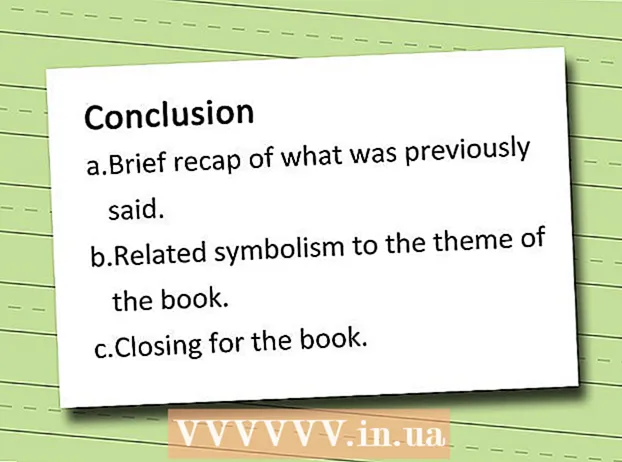작가:
Gregory Harris
창조 날짜:
7 4 월 2021
업데이트 날짜:
1 칠월 2024

콘텐츠
iPad 사진 앱에서 사진을 선택하고 쉽게 접근할 수 있도록 앨범으로 정리하는 것은 생각보다 쉽습니다. iPad 사진 보관함에서 이미지와 iPad 카메라로 찍은 사진(iPad 2 이상을 사용하는 경우)을 빠르게 선택하고 이 간단한 기술을 사용하여 몇 초 만에 앨범 이름을 지정할 수 있습니다.
단계
 1 iPad 홈 화면에서 사진 아이콘을 눌러 사진 앱을 실행합니다.
1 iPad 홈 화면에서 사진 아이콘을 눌러 사진 앱을 실행합니다. 2 인터페이스 상단에서 앨범 탭을 선택합니다. 이제 변경 버튼을 클릭합니다.
2 인터페이스 상단에서 앨범 탭을 선택합니다. 이제 변경 버튼을 클릭합니다.  3 "새 앨범" 버튼을 클릭합니다.
3 "새 앨범" 버튼을 클릭합니다. 4 표시되는 필드에 앨범 이름을 입력합니다. 저장 버튼을 클릭합니다.
4 표시되는 필드에 앨범 이름을 입력합니다. 저장 버튼을 클릭합니다.  5 사진 컬렉션을 보려면 인터페이스 상단의 사진 또는 사진 스트림 탭을 클릭하십시오. 이제 앨범에 추가하려는 모든 사진을 클릭하면 흰색 체크 표시가 있는 파란색 원이 각 사진에 나타납니다. 마침 버튼을 클릭합니다.
5 사진 컬렉션을 보려면 인터페이스 상단의 사진 또는 사진 스트림 탭을 클릭하십시오. 이제 앨범에 추가하려는 모든 사진을 클릭하면 흰색 체크 표시가 있는 파란색 원이 각 사진에 나타납니다. 마침 버튼을 클릭합니다. 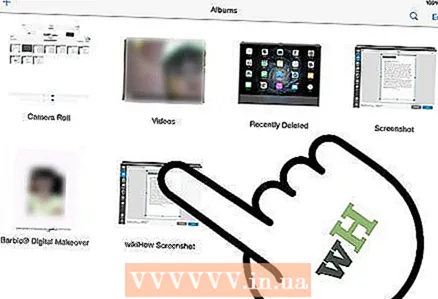 6 사진이 새 앨범에 추가되고 앨범이 앨범 탭에 나타납니다.
6 사진이 새 앨범에 추가되고 앨범이 앨범 탭에 나타납니다.
팁
- 앨범 화면에서 앨범을 클릭하고 끌어 원하는 대로 구성할 수 있습니다.
- 앨범에 두 손가락을 놓고 천천히 벌리면 앨범의 이미지를 미리 볼 수 있습니다.
- 앨범을 볼 때 공유 버튼(화살표가 있는 직사각형)을 클릭하면 앨범에서 사진을 제거할 수 있습니다. 제거하려는 이미지를 클릭한 다음 제거 버튼을 클릭하기만 하면 됩니다.
경고
- 앨범에서 사진을 제거하는 것은 제거하는 것과 다릅니다. 이미지를 삭제하려면 사진 또는 사진 스트림 탭에서 이미지를 볼 때 삭제(휴지통) 버튼을 사용해야 합니다.